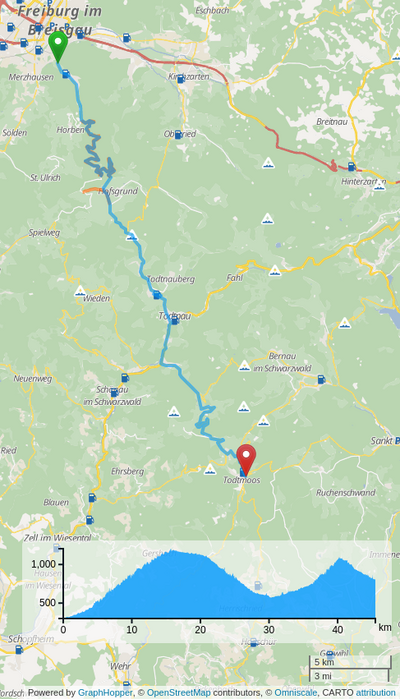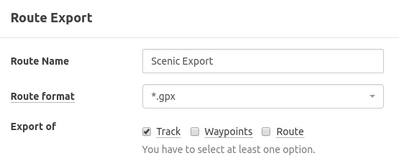Dies ist eine alte Version des Dokuments!
iOS - eine Kurviger Route in die Scenic App importieren
Aktuell gibt es keine Navigations Integration für Kurviger auf iOS, aber es gibt Navigations Apps für iOS die GPX Dateien importieren können. Zum Beispiel kannst du GPX Dateien die von Kurviger erstellt wurden in der Scenic App laden.
Exporting aus Kurviger
Zuerst musst du eine Route planen. Falls du keine Route hast, kannst du einfach diese Route verwenden. Klicke nun auf den Export Knopf. Im Export Dialog kannst du der Route nun einen namen geben (optional). Drücke nun auf den Exportieren Knopf. Wir empfehlen dir nur den Export des Tracks. Wenn du beim Tutorial mitarbeitest, kannst du die GPX Datei auch hier herunterladen.
Import in die Scenic App
Du hast die GPX Datei auf deinen Computer heruntergeladen. Nun gilt es die Route an die Scenic App zu übertragen. Die Route kannst du über die Scenic WebApp laden. Das ganze wird im Detail im nächsten Video erklärt. Alternativ kannst du auch die GPX Datei auf dein iOS Gerät verschieben und direkt auf deinem iOS Gerät öffnen.
<html>
<iframe src=„https://www.youtube.com/embed/dZolFzBFlTQ?ecver=2&start=18“ width=„560“ height=„315“ frameborder=„0“ style=„position:absolute;width:100%;height:100%;left:0“ allowfullscreen></iframe>
</html>
Im nächsten Video gibt es noch einige Tips und Trick wie du die Route beim Import anpassen kannst. Manchmal sind kleine Änderungen nötig um ein identisches Ergebnis zur Kurviger Route zu erhalten.
<html>
<iframe src=„https://www.youtube.com/embed/dXXfZJWJgS0?ecver=2&start=63“ width=„560“ height=„315“ frameborder=„0“ style=„position:absolute;width:100%;height:100%;left:0“ allowfullscreen></iframe>
</html>